Привет, друзья,
Сегодня мы поговорим о той части оборудования, которая не связана с вычислительной мощностью, кадрами в секунду и ваттами электричества, но вместо этого радует нашу игровую душу.
Я, конечно же, имею в виду нашу любимую светодиодную подсветку на компьютерных конфигурациях, которая во многих случаях является RGB, то есть светится не одним, а множеством меняющихся цветов.

Что именно означает RGB? На самом деле это означает RED, GREEN, BLUE — красный, зеленый и синий, основные цвета, используемые в цветовых системах RGB.
Самый простой способ продемонстрировать это — взять светодиодную ленту RGB, такую же, как те, что я использовал для освещения своего стола за спиной, и посмотреть на один из диодов очень близко, используя макрообъектив.

Мы видим, что каждый диод на самом деле состоит из трех меньших диодов, каждый из которых светится одним из трех основных цветов.
Смешивание этих трех цветов в разных соотношениях дает нам миллионы оттенков, которые мы наблюдаем в RGB-освещении.
Но как диоды умеют смешивать цвета? Для этого нам нужен RGB-контроллер, который может быть похож на тот, что используется в лентах, или аналогичный контроллер, используемый в компьютерных RGB-вентиляторах.

RGB-подсветка может быть подключена к нижней панели и управляться непосредственно с нее с помощью программного обеспечения. Мы поговорим об этом немного позже.
В классическом RGB у нас есть четыре пина. Один контакт является 12-вольтовым положительным полюсом, к которому подключены все три диода одновременно, а 12-вольтовый отрицательный полюс разделен на красный, зеленый и синий контакты, каждый из которых отвечает за питание трех цветов по отдельности.

Классический RGB-контроллер подает разное напряжение на три цвета и таким образом добивается нужного оттенка.
Пока все хорошо, но что такое адресная RGB? По сути, это снова RGB-диоды, но каждый из них имеет свой индивидуальный микроконтроллер. Именно так, каждый диод имеет свой чип, отвечающий за его цветовые оттенки.
Адресные RGB-полоски, или вентиляторы, используют трехконтактный разъем. Два штырька служат для питания — положительный и отрицательный полюса, а третий используется для передачи цифровой информации, адресованной каждому из отдельных диодных чипов.

Проще говоря, в обычном RGB все диоды светятся одинаково, тогда как в Addressable RGB каждый диод можно запрограммировать индивидуально, чтобы разные участки вентилятора, мыши, панели или чего бы то ни было светились по-разному.
Разобравшись с тем, что такое RGB и каковы принципиальные различия между двумя типами, давайте посмотрим, как это влияет на нас при сборке конфигураций, а конкретно я остановлюсь на правильной установке вентиляторов с RGB-подсветкой.
Как и все остальное, они могут быть нескольких типов, но чаще всего такие вентиляторы поставляются с двумя кабелями. Один из них питает двигатель самого вентилятора. Вы можете подключить его к соответствующему разъему в нижней части

или непосредственно к блоку питания компьютера.

Разница в том, что в первом случае нижняя часть будет регулировать скорость вращения вентилятора, а во втором варианте вентилятор будет работать все время на полную мощность. Это приведет к лишнему шуму, а также к увеличению количества пыли в компьютере.
В качестве третьего варианта есть коробки, поставляемые с контроллером скорости вращения вентиляторов. Тогда вы просто запускаете вентиляторы на максимум во время игры и держите их на минимуме в остальное время.
С RGB-подсветкой все аналогично. У вас есть выбор, подключать ли вентиляторы к соответствующим разъемам на днище

или к внешнему контроллеру, обычно входящему в комплект поставки.

Поскольку количество нижних разъемов ограничено, многие боксы с несколькими вентиляторами поставляются уже подключенными, так что вам нужно подключить только один кабель к нижнему разъему.

Если ваше днище старое, до эпохи RGB, у вас может не быть таких разъемов, тогда единственный вариант — подключить вентилятор к внешнему контроллеру.
И тут возникает вопрос, когда хорошо подключать наши RGB к внешнему контроллеру, а когда к нижнему? Если, например, в коробке есть три или четыре одинаковых вентилятора и это единственные RGB-элементы, которые вы собираетесь установить, то нет никаких проблем с подключением их к внешнему контроллеру.

Это позволит вам выбирать режимы освещения, вентиляторы будут синхронизированы, поскольку они подключены к общему контроллеру, и у вас не возникнет никаких проблем. В большинстве сборок, которые вы видите в блоге, я поступаю именно так, просто потому что это более простой вариант, мне не нужно скачивать программное обеспечение, я могу продемонстрировать режимы освещения сразу после загрузки компьютера, даже если у нас не установлена Windows и т.д.н.
Однако, если, как в случае с моей последней конфигурацией, у вас есть три вентилятора на корпусе, плюс еще один на охлаждении, плюс само дно, которое горит.
 \
\
По отдельности у вас может быть светящаяся оперативная память, светящаяся видеокарта и т. д.н. Тогда вы не сможете подключить все эти разные компоненты к общему внешнему контроллеру, и если вы не хотите, чтобы каждый из них светился как ему вздумается, единственный способ — подключить их к днищу.
Разные производители называют свое программное обеспечение для синхронизации и управления RGB по-разному. У Asrock это Polychrome Sync, у Asus это называется Aura Sync, Gigabyte называет это RGB Fusion, MSI — Mystic Light и т.д.н. Общим для всех этих программ является то, что они представляют собой программное обеспечение, с помощью которого вы можете управлять светящимися компонентами вашего компьютера и синхронизировать их работу.
Сейчас я продемонстрирую, как это работает на последней собранной мной конфигурации с процессором Ryzen 7 5800X и видеокартой Radeon RX 6700 XT. В нижней части находится Asrock B550M Steel Legend, поэтому программное обеспечение, которое мы будем использовать, — Polychrome Sync.

Если мы посмотрим на интерфейс — о чем он нам говорит. Мы можем выбрать любой из подсвечиваемых элементов на плате, а также любой из разъемов на плате, а это два трехконтактных и два четырехконтактных.
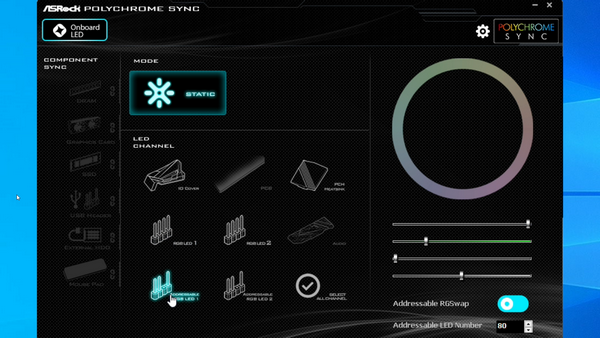
В меню мы можем выбрать различные режимы освещения, а также установить статичный цвет.
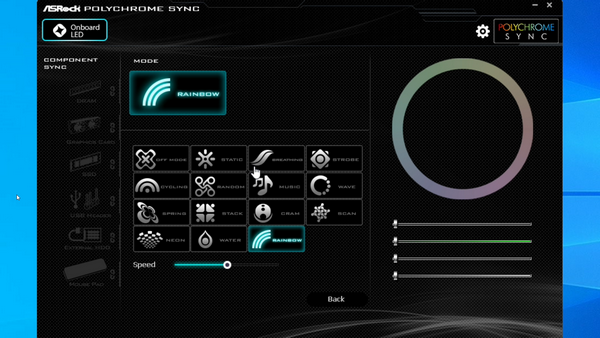
Мы можем выбрать другой статический цвет на передних вентиляторах, на кулере и на самом днище. Однако если мы нажмем на опцию Select All Channels, то автоматически получим все компоненты синхронизированными и светящимися одним цветом или в одном режиме.


Слева мы видим функции, которые в данном случае мы не можем использовать.
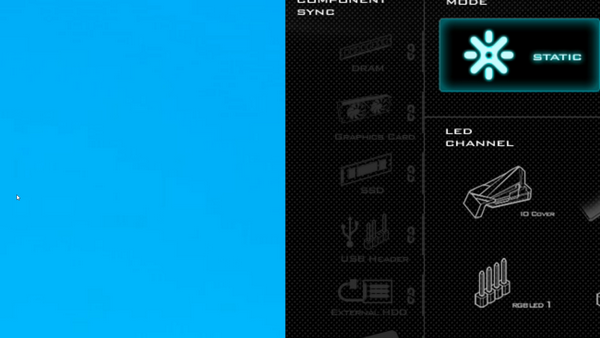
Они предназначены для управления различными компонентами, такими как видеокарта с оперативной памятью, SSD, блок питания и даже панель питания. Все эти вещи могут управляться через Polychrome Sync, чтобы сформировать общую тему RGB освещения.
Кроме того, обратите внимание, что фронтальные вентиляторы с адресной RGB-подсветкой могут работать в более сложных режимах, выбирая различные формы,

В то время как обычный вентилятор кулера RGB может иметь только меняющиеся оттенки.

Итак, друзья, это мое краткое руководство, призванное прояснить вопросы о RGB, Addressable RGB и всем, что связано с компьютерными вентиляторами и освещением. Не забывайте регулярно посещать блог mascomsoft.ru, где вы найдете другие полезные руководства, обзоры периферийных устройств и тесты аппаратного обеспечения.

